Format Nasıl Atılır Windows 10: Adım Adım Anlatım
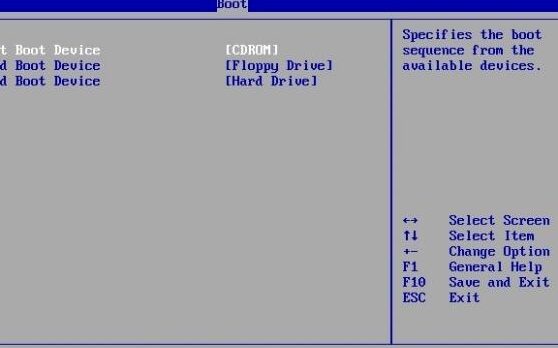
Windows 10 işletim sisteminde format atma işlemi, çoğu kullanıcı için korkutucu bir işlem gibi görünüyor. Ancak, aslında oldukça basit bir işlem ve birkaç adımda yapılabilir. Bu makalede, Windows 10'da format atma işlemini adım adım anlatacak ve böylece bu işlemi yapmak isteyen kullanıcıların işini kolaylaştırmaya çalışacağız. Format atma işlemi sırasında dikkat edilmesi gereken hususları ve bu işlemin risksiz bir şekilde tamamlanması için gerekli adımları detaylı bir şekilde ele alacağız.

Windows 10 Çağdaş Nasıl Atılır: Adım Adım Kılavuz
Windows 10 işletim sisteminin format atma işlemi, birçok kullanıcı tarafından korkulan bir süreçtir. Ancak, doğru adımları izleyerek, bu işlemi güvenli ve etkili bir şekilde gerçekleştirilebilir. Aşağıda, Windows 10'un format atma işlemi adım adım anlatılmıştır.
Windows 10 Çağdaş Nasıl Atılır: Hazırlık Aşaması
Öncelikle, format atma işlemi başlamadan önce, bilgisayarınızda bulunan tüm-important verilerin yedeklenmesi gerekir. Bu, belgelerin, resimlerin, müziklerin ve diğer önemli dosyaların kaybolmasını önlemek için yapılmalıdır. Ayrıca, bilgisayarınızın tüm aygıtlarını ve programlarını sisteminizden kaldırmanız gerekir.
Windows 10'un Format Atma İşlemi: Boot Seçeneği
Format atma işlemi için, bilgisayarınızın boot seçeneğini ayarlamak gerekir. Bunu yapmak için, bilgisayarınızı başlatın ve F2 veya Del tuşlarına basın. Boot seçeneğine ulaştığınızda, Boot Order kısmına gidin ve USB veya CD/DVD seçeneklerini önceliğe alın. Sonra, kaydedin ve bilgisayarınızı yeniden başlatın.
Windows 10'un Format Atma İşlemi: Yükleme Aşaması
Now, insert your Windows 10 installation media (USB or CD/DVD) and restart your computer. Your computer will boot from the installation media, and you will see the Windows 10 installation screen. Select your language and other preferences, and then click Next.
| Adım | Açıklama |
|---|---|
| 1. Adım | Windows 10 yükleme ortamını bilgisayarınıza takın ve yeniden başlatın. |
| 2. Adım | Dilinizi ve diğer tercihlerinizi seçin ve Sonraki butonuna tıklayın. |
| 3. Adım | Lisans sözleşmesini kabul edin ve Sonraki butonuna tıklayın. |
| 4. Adım | Custom veya Upgrade seçeneklerinden birini seçin. |
Windows 10'un Format Atma İşlemi: Bölüm Seçimi
After selecting the installation option, you will see the partition selection screen. Here, you need to select the partition where you want to install Windows 10. If you want to format the entire hard drive, select the Custom option and delete all partitions. Then, select the unallocated space and click Next.
Windows 10'un Format Atma İşlemi: Format Atma Aşaması
Now, the format process will start. This process may take some time, depending on the size of your hard drive. After the format process is complete, the Windows 10 installation will continue.
Windows 10'un Format Atma İşlemi: Sonrası
After the installation is complete, you will see the Windows 10 desktop. Now, you need to activate your Windows 10 and install necessary drivers and programs. Additionally, you can restore your backed-up files and data.
Format atmak için önce ne yapılmalı?
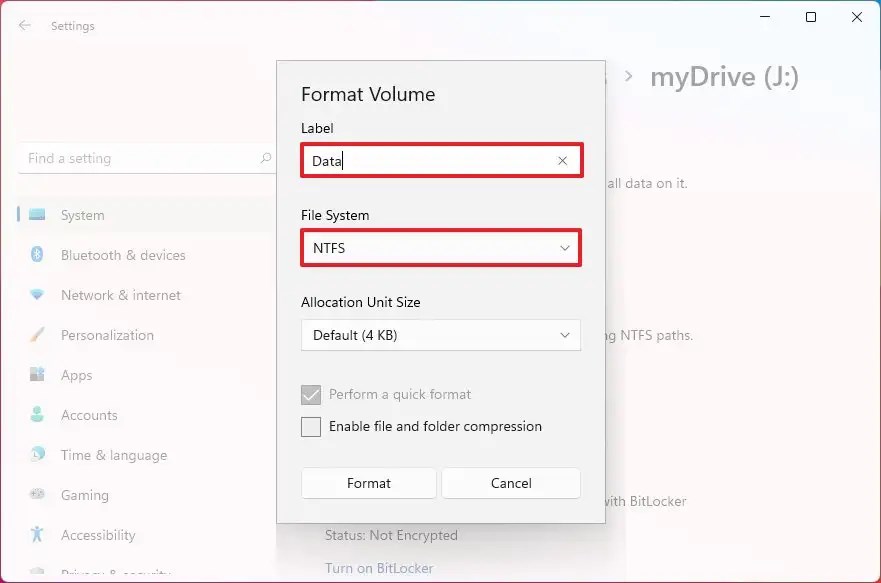
Format atmak için önce, cihazınızın yazılımını ve donanımını kontrol etmeniz gerekir. Bunu yaparken, cihazınızın format atma işlemini gerçekleştirmeden önce hangi adımları takip etmeniz gerektiğini belirleyebilirsiniz.
Format Atma İşlemini Hazırlama
Cihazınızın format atma işlemini hazırlamak için aşağıdaki adımları takip edebilirsiniz:
- Cihazınızın gücünü kapatın ve tüm bağlantılı cihazları çıkarın.
- Cihazınızın güç düğmesine basarak kapatın ve 30 saniye bekleyin.
- Cihazınızın güç düğmesine tekrar basarak açın ve format atma işlemini başlatın.
Verilerinizi Yedekleyin
Format atma işlemini gerçekleştirmeden önce, cihazınızın içindeki tüm verilerinizi yedeklemeyi unutmayın. Bunu yaparken, verilerinizi güvenli bir yerde saklayın:
- Cihazınızın içindeki tüm dosyaları ve klasörleri yedekleyin.
- Verilerinizi harici bir belleğe veya bulut depolama servisine aktarın.
- Yedekleme işlemini tamamlayıp, cihazınızın format atma işlemini başlatın.
Format Atma İşlemini Gerçekleştirme
Format atma işlemini gerçekleştirmek için aşağıdaki adımları takip edebilirsiniz:
- Cihazınızın kurulum menüsüne erişin ve format atma işlemini başlatın.
- Format atma işlemini onaylamak için tamam düğmesine basın.
- Cihazınızın format atma işlemini gerçekleştirme süreci başlar.
Format için hangi tuşa basılır?
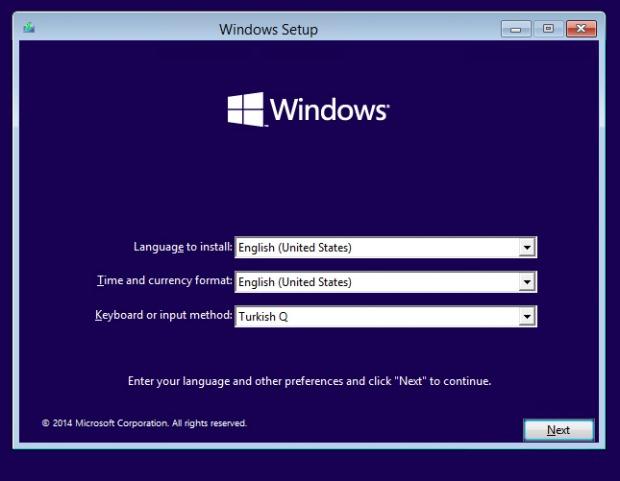
Format için hangi tuşa basılır sorusu, özellikle metin düzenleme işlemlerinde sıkça karşılaşılan bir sorudur. Bu sorunun cevabı, kullanılan program veya yazılım göre değişebilir. Örneğin, Microsoft Word'de format için Ctrl + Shift + F tuşlarına basılır. Ayrıca, bazı programlarda Alt + F veya Shift + F tuşları da kullanılabilir.
Metin Düzenleme Programlarında Format Tuşu
Metin düzenleme programlarında format için hangi tuşa basılır sorusunun cevabı, programın özelliklerine göre değişebilir. Örneğin:
- Microsoft Word: Ctrl + Shift + F
- Google Docs: Ctrl + Shift + F veya Alt + F
- LibreOffice: Ctrl + Shift + F veya Shift + F
Format Tuşunun İşlevi
Format tuşu, metin düzenleme işlemlerinde kullanılır. Bu tuş, metin içindeki yazı tipi, boyut, renk ve diğer biçimlendirme seçeneklerini hızlı bir şekilde değiştirmeye yarar. Örneğin, bir metin içindeki tüm paragrafların yazı tipini değiştirmek için format tuşu kullanılır.
Format Tuşu Kısayolları
Format tuşu kısayolları, metin düzenleme işlemlerinde zaman kazandırmaya yardımcı olur. Örneğin:
- Yazı tipi değiştirmek: Ctrl + Shift + F
- Yazı boyutunu değiştirmek: Ctrl + Shift + > veya Ctrl + Shift + <
- Yazı rengini değiştirmek: Ctrl + Shift + F ve ardından renk seçimi
Windows 10 format atarken hangi tuşa basılır?
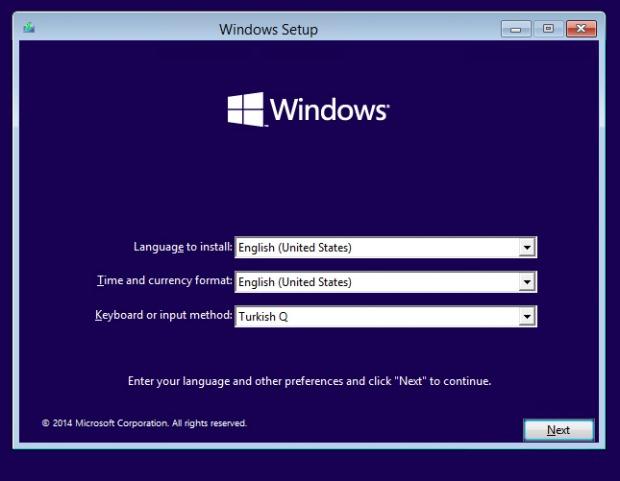
Windows 10'u format atarken hangi tuşa basılır?
Windows 10'u format atarken, bilgisayarınızın BIOS ayarlarına erişmeniz gerekir. Bunun için verschillende tuş kombinasyonları используются. Bazı bilgisayarlarda F2, bazılarında F12, bazılarında da Del tuşuna basarak BIOS ayarlarına erişilebilir.
IDErawing BIOS Ayarlarına Erişim
IDErawing BIOS ayarlarına erişmek için, bilgisayarınızın markasına göre farklı tuş kombinasyonları kullanılır. Örneğin, Lenovo bilgisayarlarda F2, HP bilgisayarlarda F10, Dell bilgisayarlarda F2 tuşuna basarak BIOS ayarlarına erişilebilir.
- Lenovo: F2
- HP: F10
- Dell: F2
BIOS Ayarlarında Boot Seçenekleri
BIOS ayarlarına erişerek, boot seçeneklerini değiştirebilirsiniz. Örneğin, USB'den boot etmek için, USB bölümünü en üstteki seçeneğe taşımamız gerekir.
- USB bölümünü en üstteki seçeneğe taşıyın
- Değişiklikleri kaydetmek için F10 tuşuna basın
- Bilgisayarınızı yeniden başlatın
Windows 10 Format Atma İşlemi
Windows 10'u format atarken, tüm verileri silinecektir. Bu nedenle, tüm önemli verilerinizi yedeklemeniz gerekir.
- Tüm önemli verilerinizi yedekleyin
- Windows 10'u format atma işlemine başlayın
- Bilgisayarınızı yeniden başlatın
Windows 10 sıfırlama nasıl?
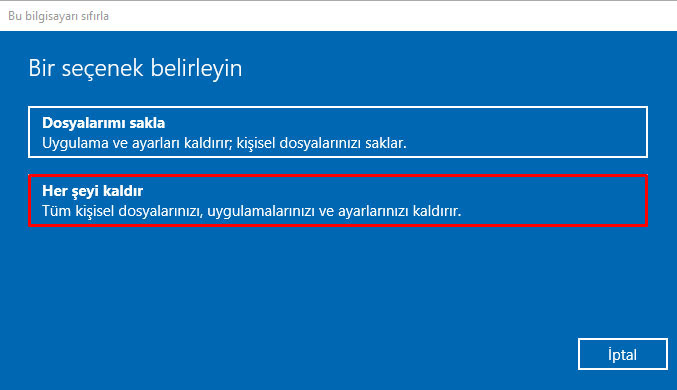
Windows 10 sıfırlama, sisteminizi tamamen yenileyerek hız ve performansını artırmaya yardımcı olur. Sıfırlama işlemiyle birlikte, sisteminizdeki bütün uygulamalar, dosyalar ve ayarları silinecek ve varsayılan ayarlarına geri dönecektir.
Windows 10 Sıfırlama Yöntemleri
Windows 10 sıfırlama için iki farklı yöntem bulunmaktadır. İlk yöntemde, Ayarlar uygulamasından sıfırlama işlemini gerçekleştirebilirsiniz. Bunun için Ayarlar uygulamasına giderek, Güncelleştirme ve Güvenlik bölümüne tıklayıp, Sıfırla butonuna tıklayabilirsiniz. Diğer yöntemde ise, Windows 10 kurulum medyasını kullanarak sıfırlama işlemini gerçekleştirebilirsiniz.
Sıfırlama Öncesinde Yapılması Gerekenler
Sıfırlama işleminden önce, bazı önemli adımları takip etmeniz gerekir. Öncelikle, sisteminizdeki bütün dosyaları yedekleyin, çünkü sıfırlama işlemiyle birlikte bütün dosyalar silinecek. Ayrıca, uygulamalarınızı kaydetmeli ve sıfırlama işleminden sonra yeniden yükleyecek. Son olarak, şifrelerinizi kaydedin, çünkü sıfırlama işlemiyle birlikte bütün şifreler silinecek.
Sıfırlama Sonrası Yapılması Gerekenler
Sıfırlama işleminden sonra, sisteminiz tekrar varsayılan ayarlarına geri dönecektir. İlk olarak, uygulamalarınızı yeniden yükleyin ve gerekli ayarları yapın. Ayrıca, yedeklediğiniz dosyaları geri yükleyin ve sisteminizdeki ayarları tekrar yapın. Son olarak, güvenlik ayarlarınızı güncelleyin ve sisteminizi güvence altına alın.
Sıkça Sorulan Sorular
Windows 10'u FORMAT AURA hangi durumda yapılmalıdır?
Güvenlik sorunları, virüs saldırısı, sistem bozukluğu veya donanım arızası gibi durumlarda Windows 10'u format atmak gerekir. Ayrıca, yavaşlama sorunu yaşayan kullanıcılar da format atarak sistemi temiz hale getirebilirler. Ancak, tüm veri kaybını önlemek için yedekleme yapmadan önce format atmamalıdır.
Windows 10'u format atmak için hangi adımları takip etmeliyim?
Başlangıç için, Windows 10'u format atmak için Güvenli Mod'da açılmalıdır. Sonra, Disk Yönetimi'nde C sürücüsünü seçmeli ve Format sekmesine tıklayıp Tüm Seçenekleri Göster'e tıklayıp Sistem Dosyaları'nı seçmelidir. Sonraki adımda, Format butonuna tıklayıp onaylamalıdır.
Windows 10'u format attıktan sonra hangi ayarları yapmalıyım?
Format attıktan sonra, ilk olarak işletim sistemi kurulumu yapılmalıdır. Sonra, güvenlik duvarı ve antivirüs programları kurulmalıdır. Ayrıca, Wi-Fi ayarları, dil ve klavye ayarları yapılmalıdır. Sonraki adımda, yazılım güncellemeleri kontrol edilmeli ve güncelleştirme yapılmalıdır.
Windows 10'u format attıktan sonra veri kaybını önlemek için hangi önlemleri almalıyım?
Yedekleme, Windows 10'u format attıktan sonra veri kaybını önlemek için en önemli önlemdir. OneDrive, Google Drive veya Yandex Disk gibi bulut depolama hizmetleri kullanılabilir. Ayrıca, harici hard disk veya USB bellek gibi yerel depolama cihazları da kullanılabilir. Veri yedekleme yazılımı da kullanılabilir.
Format Nasıl Atılır Windows 10: Adım Adım Anlatım ile benzer diğer makaleleri öğrenmek istiyorsanız Özellikler & Kullanım kategorisini ziyaret edebilirsiniz.

ilgili gönderiler